

بقلم Adela D. Louie, ، آخر تحديث: March 12, 2024
هل تشعر بالإحباط بسبب تسجيلات الشاشة الغامضة ذات الجودة المنخفضة التي تفشل في تمثيل إبداعاتك الإبداعية بدقة؟ الانتقال من الصور الباهتة إلى السطوع الواضح تمامًا باستخدام تسجيل الشاشة عالي الدقة! تلتقط الصورة كل عنصر وبكسل بجودة عالية الوضوح، مما يوفر عملك الرقمي للمستقبل دون عناء.
يستكشف هذا المقال تلك أرفع مسجلات الشاشة عالية الدقة، ويكشف عن التقنيات اللازمة لتحقيق نتائج ذات جودة احترافية مباشرة من شاشتك. سوف تتعلم أفضل مسجلات الشاشة لنظام التشغيل Windows أو ماك. استعد لتعزيز مهاراتك في السرد المرئي وإشراك جمهورك بشكل أكثر فعالية، كونك مطور محتوى أو مدرسًا.
الجزء 1. مسجل شاشة عالي الدقة لنظامي التشغيل Windows وMac - مسجل شاشة FoneDogالجزء 2. 12 مسجل شاشة HD مجاني لأي جهازالجزء 3. ما الذي تبحث عنه عن مسجل شاشة HD؟وفي الختام
مسجل الشاشة فون دوج تم تعريفه على أنه مسجل الشاشة عالي الدقة من الدرجة الأولى والمتوفر لأنظمة تشغيل Windows وMac. يتمتع بأداء ممتاز، مما يسمح للمستخدمين بالتقاط لقطات عالية الوضوح وتسجيل الصوت واستخدام أدوات التحرير الأخرى بسهولة.
يوفر FoneDog تكاملًا سهلاً بالإضافة إلى إعدادات سهلة الاستخدام للحصول على تجربة تسجيل شاشة من الدرجة الأولى، وهو مثالي لأولئك الذين يبحثون عن ميزات احترافية عبر أنظمة Windows وMac.
تحميل مجانا
للنوافذ
تحميل مجانا
لأجهزة ماكينتوش العادية
تحميل مجانا
بالنسبة إلى M1 و M2 و M3
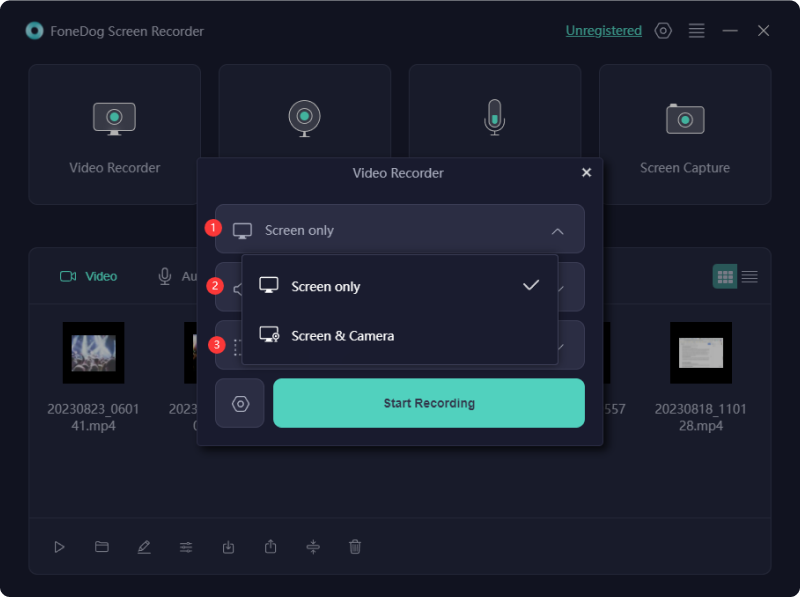
إذا كنت ترغب في تسجيل شاشتك بوضوح رائع، فلديك خيار اختيار HD أداة تسجيل الشاشة. في الواقع، هناك عدد كبير من الأشياء التي قد تسبب الحيرة عند محاولة تحديد التطبيق الأمثل لتسجيل الشاشة بدقة HD. في هذا القسم، سوف تكتشف نظرة عامة شاملة على 12 خيارًا مجانيًا لمسجل الشاشة عالي الدقة. لذلك، ثابر على القراءة لتحديد الملاءمة المثالية لمتطلباتك!
يبرز XSplit Broadcaster كخيار ممتاز لأولئك الذين يبحثون عن مسجل شاشة عالي الوضوح مقترنًا بإمكانيات تحرير واسعة النطاق. يوفر تطبيق البث المباشر القوي هذا مجموعة من وظائف التحرير المتقدمة، مما يمكّن المستخدمين من تحسين مقاطع الفيديو الخاصة بهم قبل البث مع توفير المرونة أيضًا في مناطق التسجيل.
مزايا:
العيب: نطاق محدود لخيارات التخصيص
إذا كنت تبحث عن مسجل شاشة أقوى من مجموعة 1080p النموذجية، فإن Bandicam توفر القدرة على التقاط 4K UHD الفيديو بمعدل إطارات متفوق. تمتد فائدته إلى الألعاب، وإنشاء الفيديو، بالإضافة إلى التقاط الأجهزة الخارجية، ويتميز بالتوافق مع مختلف الترميز بالإضافة إلى تحديدات برامج الترميز لتلبية التفضيلات الفردية. يضمن برنامج تسجيل الفيديو المتميز لأجهزة الكمبيوتر جودة تسجيل عالية المستوى.
مزايا:
العيوب:
![]()
يعد VideoProc تطبيقًا مجانيًا لتحرير وتسجيل الفيديو، ويمكن الوصول إليه على نظامي التشغيل Windows وMac، مما يسهل عملية التسجيل دون عناء التقاط سطح مكتب جهاز الكمبيوتر الخاص بك للألعاب أو شاشة iOS والمحتوى التعليمي والمزيد. يسمح الإصدار المتميز بمدة تسجيل فيديو غير محدودة، دون عوائق.
مزايا:
العيوب:
![]()
يوفر مسجل الشاشة Icecream تسجيل شاشة عالي الجودة بدون تكلفة، مما يسهل عملية الالتقاط دون عناء. بالإضافة إلى تسجيل الفيديو، فهو يتيح التقاط لقطة الشاشة بالإضافة إلى تسجيل الأجهزة الخارجية مثل كاميرات الويب. علاوة على ذلك، فإنه يلتقط الصوت من كل من أجهزة الكمبيوتر وكذلك مصادر الميكروفون.
مزايا:
العيب: يقتصر على تسجيلات مدتها 10 دقائق في الإصدار المجاني
يتميز AceThinker Screen Grabber Premium بأنه مسجل شاشة من الطراز الأول بدقة لا تشوبها شائبة، مما يسمح لك بتوثيق أي نشاط على الكمبيوتر دون عناء. فهو يمنحك القدرة على التقاط شاشتك بأكملها، وكذلك المنطقة المحددة، مثل لقطات كاميرا الويب، أو الصوت فقط.
يمكن حفظ المحتوى المسجل بدقة مذهلة تبلغ 1080 بكسل أو حتى قرار شنومك، مما يضمن جودة بصرية مثالية. عندما تهدف إلى إنشاء تسجيلات فيديو عالية الوضوح، يثبت Screen Grabber Premium أنه خيار ممتاز.
مزايا:
العيوب:
يقدم ScreenPal الميزات الأساسية التي تحتاجها مباشرة من خلال متصفح الويب الخاص بك. عند الحصول على الاشتراك المتميز، يمكنك الحصول على خيار تنزيل التطبيق. على الرغم من أن الإصدار المجاني يأتي مع قيود، إلا أنه يظل فعالاً لالتقاط مقاطع فيديو رائعة تصل مدتها إلى 15 دقيقة، إلى جانب وظائف التحرير والنشر الأساسية.
مزايا:
العيب: قيود كبيرة في الإصدار المجاني على عكس الإصدار المميز
![]()
يقدم Flashback Express خدمة تسجيل شاشة عالية الدقة يمكن الاعتماد عليها لأولئك الذين يبحثون عن دقة سريعة. إن بساطته تجعله خيارًا ممتازًا لإنشاء مقاطع فيديو سريعة.
مزايا:
العيب: قدرات تحرير الفيديو محدودة
إنها أداة تسجيل شاشة عالية الدقة يمكن الاعتماد عليها ومتطورة ومزدهرة ومصممة لالتقاط لقطات الشاشة وتسجيل الصوت وتقديم العديد من الوظائف الإضافية. علاوة على ذلك، فهو يمنحك القدرة على التقاط لقطات وتعديلها باستخدام أدوات التحرير المتقدمة وتوزيعها لاحقًا على منصات حسنة السمعة. بالإضافة إلى ذلك، فهو يتيح المشاركة المتزامنة من كاميرا الكمبيوتر الخاص بك، مما يوفر لك رؤية مزدوجة لكل من شاشتك ووجهك.
مزايا:
العيوب:
اكتسبت Ezvid شهرة في المقام الأول باعتبارها أداة لتحرير الفيديو، ولكنها قامت أيضًا بتطوير برنامج التقاط فيديو عالي الوضوح. تسهل هذه الأداة متعددة الاستخدامات تسجيل الفيديو والصوت من خلال وظائف إدخال الميكروفون وتحويل النص إلى كلام. يحظى بتقدير خاص لالتقاط مقاطع فيديو تعليمية وغنية بالمعلومات.
مزايا:
العيب: يفتقر إلى القدرة على حفظ المشاريع محليًا، ولا يسمح إلا بالتصدير إلى YouTube
يعد iPhone Screen Recorder أداة قوية وبديهية تمكنك من التقاط مقاطع فيديو واضحة وعالية الجودة تعرض شاشة iPhone الخاصة بك. ارفع مستوى تسجيلاتك باستخدام وظيفة كاميرا الوجه، ودمج خلاصة الكاميرا الأمامية في الفيديو بسلاسة. تسجيل النظام وكذلك صوت الميكروفون في وقت واحد، مما يسهل السرد أو دمج عناصر الصوت الخارجية.
مزايا:
العيوب:
عند التفكير في برنامج التقاط فيديو عالي الدقة ومفتوح المصدر من الدرجة الأولى، يظهر CamStudio كخيار بارز. إنه يمكّن المستخدمين من التقاط جميع أنشطة الشاشة والصوت على أجهزة الكمبيوتر أو سطح المكتب الخاصة بهم أثناء إنشاء ملفات فيديو ذات جودة قياسية في الصناعة بالإضافة إلى الاستفادة من منتجي SWF المتكاملين.
يوصى بشدة بهذا البرنامج لتسجيلات الشاشة بدقة 1080 بكسل، كما يوفر العديد من الميزات المفيدة. بالإضافة إلى ذلك، فهو يتميز بإمكانيات البث المباشر وأدوات تحرير الفيديو الأساسية بالإضافة إلى تكامل VoIP مع وظائف تسجيل الصوت.
مزايا:
العيوب:
إذا كنت من عشاق الألعاب وتبحث عن برنامج ممتاز لتسجيل الفيديو عالي الدقة لجهاز كمبيوتر، وقادر على التقاط مقاطع فيديو عالية الجودة دون المساس بالجودة والسماح بالضغط دون خسارة، فإن liteCam HD يناسب الفاتورة. يسهل مسجل الألعاب هذا التقاط الفيديو وتحريره دون عناء، بالإضافة إلى خيار استخراج الصوت وتحريره بشكل مستقل.
مزايا:
العيب: حصريا لمنصة ويندوز
مع القليل من الحظ، يجب أن تجد نفسك الآن أمام العديد من الخيارات لاختيار مسجل الشاشة عالي الدقة الأمثل المصمم خصيصًا لمتطلباتك. فيما يلي الاعتبارات الأساسية التي يجب التفكير فيها عند اختيار مسجل الشاشة عالي الجودة:
في النهاية، مسجلات الشاشة عالية الدقة هي أدوات لا غنى عنها لالتقاط محتوى عالي الجودة على نظامي التشغيل Windows وMac. بفضل ميزاتها المتقدمة وواجهاتها البديهية وأدائها السلس، فإنها تمكن المستخدمين من إنشاء تسجيلات احترافية دون عناء.
اترك تعليقا
تعليق
شاشة مسجل
برنامج قوي لتسجيل الشاشة لالتقاط شاشتك باستخدام كاميرا الويب والصوت.
مقالات ساخنة
/
مثير للانتباهممل
/
بسيطصعبة
:شكرا لك! إليك اختياراتك
Excellent
:تقييم 4.7 / 5 (مرتكز على 85 التقييمات)